cat adalah singkatan dari Concatenate . perintah cat adalah salah satu perintah dasar di Linux &Unix. Ini digunakan untuk membuat file baru, menggabungkan file dan dan juga digunakan untuk melihat isi file pada output standar. Dalam artikel ini, kita akan mempelajari perintah cat dengan 16 contoh singkat.
Sintaks dasar perintah cat :
# cat
Opsi:
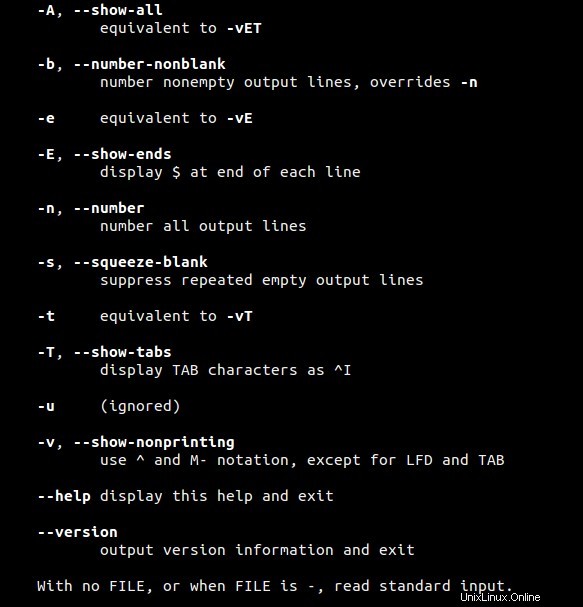
Contoh 1) Buat file dengan perintah cat
Misalkan saya ingin membuat file baru dengan nama 'linux_world'. Ketik perintah cat berikut diikuti dengan teks yang ingin Anda masukkan ke dalam file. Pastikan Anda mengetik 'Ctrl-d' di akhir untuk menyimpan file.
[[email protected] ~]# cat > linux_world Hi this is my first file in linux. Linux always rocks Thanks [[email protected] ~]#
Contoh 2) Melihat Konten file
Untuk menampilkan atau melihat isi file yang ada menggunakan perintah cat, gunakan sintaks di bawah ini
# kucing {nama_file}
Untuk melihat isi file linux_world, jalankan
[[email protected] ~]# cat linux_world Hi this is my first file in linux. Linux always rocks Thanks [email protected] ~]#
Contoh 3) Melihat konten beberapa file
Untuk melihat isi dari beberapa file dengan perintah cat, kemudian ketik cat diikuti nama file, contoh di bawah ini
[[email protected] ~]# cat linux_world linux_distributions /etc/fstab
Perintah di atas akan menampilkan output dari tiga file di terminal.
Contoh 4) Lihat halaman konten dengan bijak
Misalnya jika kita memiliki file besar yang isinya tidak bisa ditampilkan sekaligus di layar. Jadi dalam hal ini kita dapat menggunakan perintah more dan less dengan cat untuk melihat isi halaman dengan bijaksana.
[[email protected] ~]# cat /etc/passwd | more [[email protected] ~]# cat /etc/passwd | less
Contoh 5) perintah cat tanpa argumen nama file
jika kita tidak menentukan argumen apa pun dalam perintah cat maka perintah itu akan membaca input dari keyboard yang terpasang ke sistem. Ketik beberapa teks setelah memasukkan perintah cat.
[[email protected] ~]# cat Ubuntu Linux Rocks at desktop Level
Sekarang tekan ‘Ctrl-d ' untuk memberi tahu kucing bahwa itu telah mencapai akhir file (EOF). Dalam hal ini akan menampilkan baris teks dua kali karena menyalin input std ke output std.
[[email protected] ~]# cat Ubuntu Linux Rocks at desktop Level Ubuntu Linux Rocks at desktop Level [[email protected] ~]#
Contoh 6) Lihat konten dengan nomor baris
Gunakan opsi '-n' dalam perintah cat untuk melihat konten file beserta nomor barisnya.
[[email protected] ~]# cat -n linux_world 1 Hi this is my first file in linux. 2 Linux always rocks 3 Thanks [[email protected] ~]#
Jika file Anda memiliki baris kosong, maka perintah di atas juga akan menampilkan jumlah baris kosong juga, jadi untuk menghapus penomoran baris kosong, kita dapat menggunakan ' -b ' sebagai pengganti '-n' pada perintah di atas.
Contoh 7) Menyalin konten dari satu file ke file lain
Menggunakan lebih besar dari ‘> ' simbol dalam perintah cat, kita dapat menyalin isi dari satu file ke file lainnya, contohnya seperti di bawah ini :
[[email protected] ~]# cat linux_world > linux_text [[email protected] ~]#
Dalam hal ini, jika ada konten dalam file linux_text maka akan ditimpa oleh konten file linux_world
Contoh 8) Menambahkan konten dari satu file ke file lain
Menggunakan dua kali lebih besar dari simbol ‘>> ' dalam perintah cat, kita dapat menambahkan konten dari satu file ke file lainnya. Contoh ditunjukkan di bawah ini :
[[email protected] ~]# cat /etc/passwd >> linux_text [[email protected] ~]#
Perintah di atas akan menambahkan isi file /etc/passwd ke file linux_text di akhir. Gunakan perintah cat untuk memverifikasi isi file linux_text.
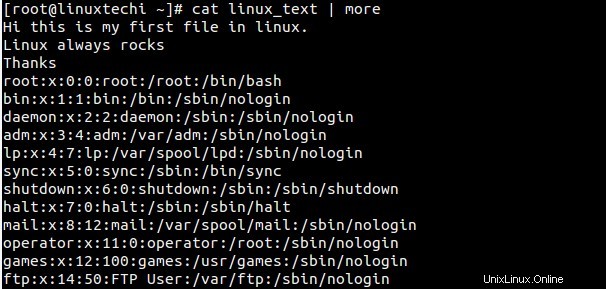
Contoh 9) Mengarahkan output dari beberapa file ke dalam satu file
Perintah cat juga dapat digunakan untuk menggabungkan konten dari beberapa file menjadi satu file, contohnya ditunjukkan di bawah ini:
[[email protected] ~]# cat linux_world linux_distributions /etc/fstab > linux_merge_text
Perintah di atas akan menggabungkan output dari 3 file menjadi satu file 'linux_merge_text'.
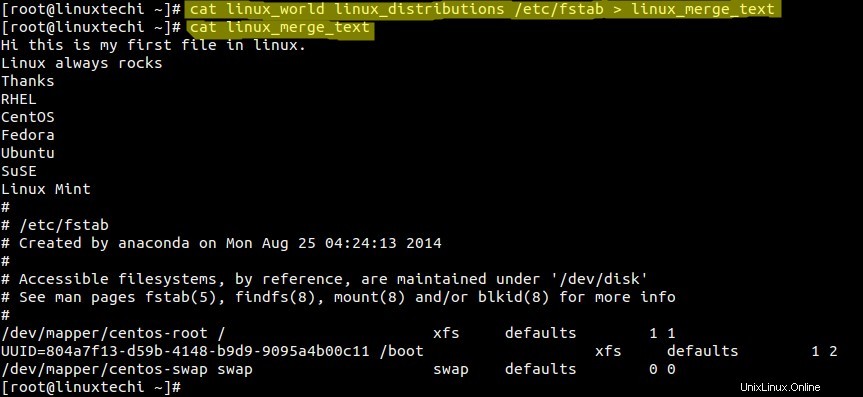
Contoh 10) Mendapatkan input menggunakan operator input standar
Gunakan simbol ‘<‘ dalam perintah cat untuk mendapatkan input dari operator input standar.
[[email protected] ~]# cat < linux_distributions RHEL CentOS Fedora Ubuntu SuSE Linux Mint [[email protected] ~]#
Perintah cat di atas mendapatkan input dari file menggunakan operator input std ‘<‘
Contoh 11) Mengurutkan output dari beberapa file menjadi satu file
perintah cat juga dapat mengurutkan konten dari beberapa file dan menggabungkannya menjadi satu file. Secara default pengurutan akan dilakukan berdasarkan urutan abjad, jika Anda ingin pengurutan berdasarkan angka maka gunakan opsi '-n' pada perintah sortir.
[[email protected] ~]# cat linux_text linux_distributions /etc/passwd | sort > linux_sort
Contoh 12) Sisipkan $ di akhir setiap baris
Jika Anda ingin menambahkan simbol $ (dolar) di akhir setiap baris dalam file, gunakan opsi ‘-E’ pada perintah cat.
[[email protected] ~]# cat -E linux_world Hi this is my first file in linux.$ Linux always rocks$ Thanks$ [[email protected] ~]#
Seperti yang dapat kita lihat pada output di atas, $ ditambahkan di akhir setiap baris.
Contoh 13 Menampilkan ruang tab dalam konten
Mari kita asumsikan kita memiliki file yang memiliki beberapa ruang tab di konten. Untuk melihat spasi tab dalam konten file dengan perintah cat, gunakan opsi -T. Contoh ditunjukkan di bawah ini:
Mari buat file dengan beberapa spasi tab.

Sekarang tampilkan spasi tab ini sebagai ^I
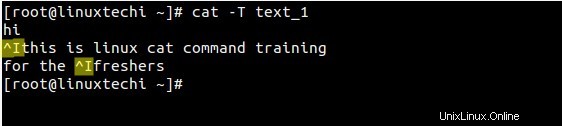
Contoh 14) Remas baris kosong berulang
Gunakan opsi '-s' dalam perintah cat untuk menekan baris kosong yang berulang. Ketika kita menggunakan opsi -s pada perintah cat maka hanya akan menampilkan satu baris kosong dan akan menekan baris kosong yang berulang.
Mari kita ambil contoh file 'linux_blank' , yang terdiri dari beberapa baris kosong berulang.
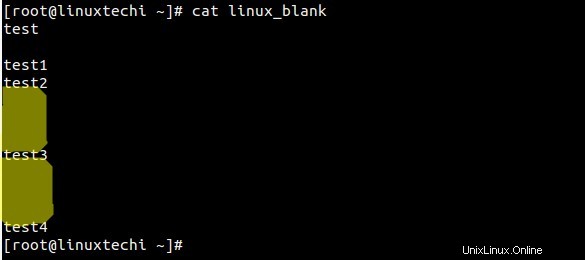
Sekarang hapus baris kosong yang berulang pada output menggunakan perintah di bawah ini.
[[email protected] ~]# cat -s linux_blank test test1 test2 test3 test4 [[email protected] ~]#
Contoh 15 ) Melihat konten dalam urutan terbalik
tac adalah kebalikan dari perintah cat. tac akan menampilkan output dalam urutan terbalik contoh ditunjukkan di bawah ini
[[email protected] ~]# tac linux_world Thanks Linux always rocks Hi this is my first file in linux. [[email protected] ~]#
Contoh 16 ) Menampilkan karakter non-cetak (-v)
Opsi -v pada perintah cat digunakan untuk menampilkan karakter non-cetak dalam output. Opsi ini berguna ketika kita mencurigai garis akhir CRLF, dalam hal ini akan muncul ^M di akhir setiap baris.
[[email protected] tmp]# cat test_file hi there
[[email protected] tmp]# cat -v test_file hi there^M [[email protected] tmp]#
Itu saja dari artikel dan saya harap contoh-contoh ini informatif bagi Anda. Silakan bagikan umpan balik dan Komentar Anda.
Baca Juga : 11 contoh perintah df di Linux